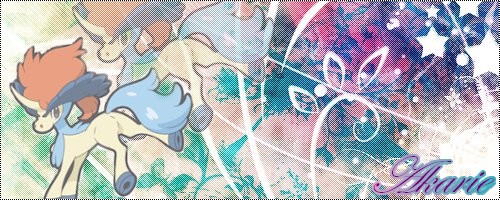/!\ J'interdit toutes copie de ce tutoriel. /!\
Bonjour, à tous. (C'est mon 1er tuto.)
Je vous propose de créer un texte en 3D sous GIMP 2.6. Voici à quoi ça devrez ressemblez au final :

On commence.
(1) : Créer un nouveau document (Fichier > Nouvelle image...) (Largueur : 550 et Hauteur : 200) En fond transparent. Validez.

(2) : Cliquez sur l'outil texte, écrivez-le, et centrez-le.

(3) : On va lui donner un forme, pour cela, cliquez sur : Outils > Outils de transformation > Rotation. (Mettez pareil que l'image en dessous)

Ça devrez ressemblez à ça :

Cliquez maintenant sur "Rotation".
(4) : Cliquez sur "Outils > Outils de transformation > Perspective" et faite comme ceci :

En suite, cliquez sur "Transformer".
(5) : Calque > Transformer > Décalage, et faite comme sur l'image en dessous. (Y: -1)

Cliquez en suite sur "Décalage" > Puis "Calque" > "Dupliquer le calque".
Répétez la même opération 7 ou 8 fois (à vous de voir) (toujours mettre Y : "-1", et ne pas oubliez de cliquez à chaque fois sur "Dupliquer le calque") (Ce qu'il permet en gros, de sauvegardé chaque décalage.)
Vous obtenez normalement ceci : (si ce n'est pas le cas, n'hésitez surtout pas à recommencez, et bien relire cette étape.) (Mais ne dite pas "Que c'est mal expliqué !^^", vous avez juste raté un truc, à vous de trouvé le quel. Revoyez le tuto entier s'il le faut.)

(6) : Cliquez sur "Calque > Transparence > Alpha vers sélection".
Vous obtenez ceci :

Sélectionnez la même couleur, mais un peut plus claire. Et mettez la couleur dans chaque lettres. Vous obtenez normalement ceci :

Voilà, vous avez votre effet 3D ! Félicitation !
(7) : Si vous souhaitez aller encore plus loin, ajouté de l'ombre en faisant "Filtres > Ombres et lumières > Ombres portées > Validez".

Ça devrez ressemblez à ça :

Aller ! Un petit reflet et c'est terminé ! Pour cela, cliquez sur "Dégradé" puis "PP vers transparent", et sélectionnez la couleur "blanche", et faite le dégradé de "haut en bas" (à vous de voir pour l'opacité.)
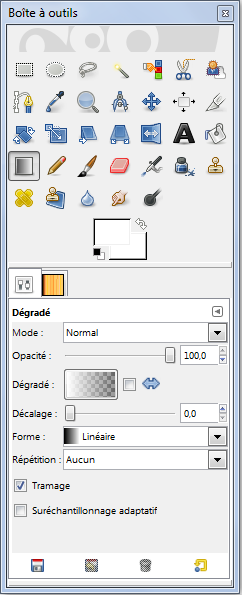
Ça devrez ressemblez à ça :

Cliquez sur "Sélection > Aucune".
Voilà ! C'est terminé ! Vous voilà enfin avec votre texte en 3D ! Félicitation ! N'oubliez pas d'enregistrer^^. (Je conseil en ".PNG" pour une encore meilleur qualité !) Vous pouvez utilisez ce tuto pour faire de belle signature, et avec un peut d'imagination, vous arriverez à quelque chose d'encore meilleur. Libre à vous de personnalisé la création à vos goûts. (Ombres, perspectives, rotation, dégradé...etc)
Merci d'avoir suivie ce tuto ! J'espère avoir était assez claire, et qu'il n'y a pas de problème, sinon, merci de le signalez.
Si une copie de ce tutoriel a était faite, Never-Utopia conserve la preuve de mon entière réalisation.
Aller, montrez-nous vos créations !
Fin du tuto !
Dernière édition par Warep le Mer 21 Avr 2010 - 14:22, édité 7 fois